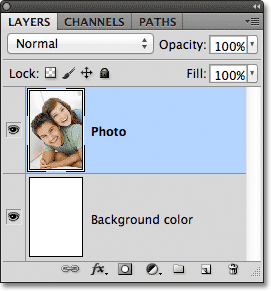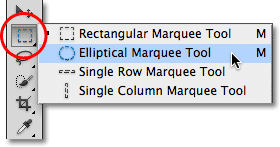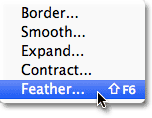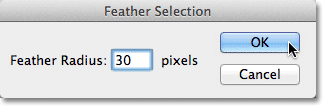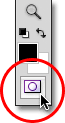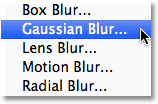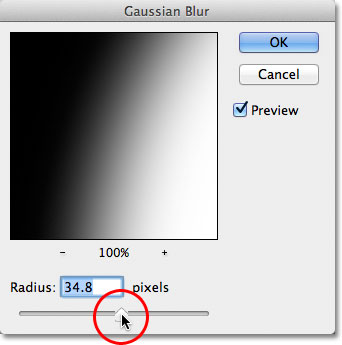сделать закладку в соцсетях
Я хочу, чтобы применить эффект виньетки к этому
фото молодой пары:

Исходное изображение.
Если мы посмотрим на мой панели Layers , мы видим, что мое фото сидит на слое, который я творчески назвал "Фото", и фото слой сидит над белым заполнено слоя "Цвет фона", который будет служить в качестве фона для моей виньетка эффект. Выбран слой с фотографией и активный:
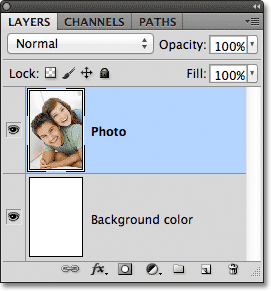
Панель Слои показывая фотографию сидя над белым заполнено фоне.
Я хватаю
Elliptical Marquee Tool на панели инструментов, нажав и удерживая мою кнопку мыши на
Rectangular Marquee Tool , затем выберите Elliptical Marquee Tool от всплывающую появившемся меню:
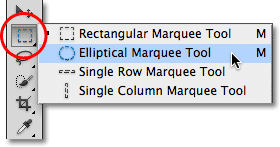
Выбор Elliptical Marquee Tool.
С помощью Elliptical Marquee Tool в руке, я вытащить эллиптическую контур выделения вокруг области в центре снимка, что я хочу, чтобы:

Овальное выделение план был составлен вокруг пары в центре фотографии.
Elliptical Marquee Tool, как и большинство инструментов выделения Photoshop, обращает жёсткий край выборы, так, чтобы создать свой эффект виньетки, мне нужно, чтобы смягчить края совсем немного. Прежде чем мы рассмотрим это лучший способ смягчить края, давайте бросим быстрый взгляд на команды Feather в Photoshop. Я выберите команду Feather, поднимаясь к
Выбор меню в строке меню в верхней части экрана, а затем оттуда я выберу
Изменить , а затем
Feather :
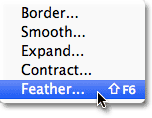
Отправляясь в Select> Modify> Feather.
Это открывает
Выбор перо диалоговое окно, в котором можно ввести
перо Радиус значение в пикселях, чтобы указать количество оперение мы хотим обратиться к отбора краям. Проблема в том, как мы знаем, какое значение ввести? В моем случае, то, что точная оперение значение, которое я здесь нужно создать идеальную переход между выделенной и белый фон за ней? Правильный ответ, я не имею. Все, что я могу сделать, это догадка значения. Поскольку диалоговое окно Feather Selection Box не дает мне никакого другого выбора, я буду играть вместе и введите значение 30 пикселей, что это не более чем догадки:
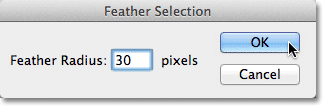
Диалоговое окно Feather Selection делает оперение выбор края игрой в догадки.
Я нажмите кнопку ОК, чтобы закрыть из диалогового окна Feather Selection, и теперь, если мы еще раз посмотрим на мой эллиптической отбора в окне документа, мы видим, что это выглядит ... хм, довольно много же, как это сделал, прежде чем я пернатых это:

Выбор план не выглядит сильно отличается, чем это было раньше.
На самом деле, выбор края в настоящее время мягче, но стандарт "Муравьиная" контур выделения в Photoshop не имеет возможности о том, что край шерстью. Он по-прежнему выглядит как твердый, жесткий край. Причина в том, что стандарт выбора контур отображается только вокруг пикселей, которые
по меньшей мере, 50% выбран . Она не появляется вокруг пикселей, которые являются менее чем на 50%.Так в основном, Photoshop смотрит на нас прямо сейчас, и говорю "Максимум, что я могу сказать вам, что какие-либо пикселей внутри выделения контура, по крайней мере 50% выбрали, и все, что за пределами выбора чертах менее чем на 50%. Жаль, что я может быть более существенную помощь ".
Photoshop не должны чувствовать себя слишком плохо, хотя, потому что это на самом деле
может быть дополнительной помощи. На самом деле, он может дать нам полную просмотр того, что наши скошенные кромки выглядеть. Она просто не может сделать это с помощью команды перо и стандартный контур выделения. Что нам нужно, тогда, является еще одним способом - лучше способ - отбора перо краям, и что путь с Photoshop в
Quick Mask режиме.
Быстрый режим маски
Я нажмите
Ctrl + Z (Win) /
Command + Z (Mac) на клавиатуре, чтобы отменить оперение я применил минуту назад. Тогда я буду нажмите на
Quick Mask иконке в самом низу панели инструментов. Нажатие по иконке переключает нас в режиме быстрой маски. Нажатие на неё снова переключается нас обратно в нормальный режим. Или, другой способ войти в режим быстрой маски, нажав на букву
Q на клавиатуре.Нажмите один раз, чтобы перейти в режим быстрой маски, нажмите кнопку еще раз, чтобы переключиться обратно в нормальный режим:
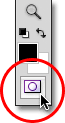
Нажав на значок Quick Mask в нижней части панели инструментов.
В режиме быстрой маски, стандартный набор контур заменен красным наложения. Наложение представляет области, которые в настоящее время находятся под охраной. Другими словами, они не являются частью выбора. Области, которые полностью видны, не охваченные наложения,
которыевыбраны. Мы можем увидеть это отчетливо в моем окне документа. Площадь в центре изображения, которое было внутри выделения, я обратил с Elliptical Marquee Tool, полностью виден который означает, что в настоящее время выбран. Остальная часть изображения покрыта наложения, потому что это не было частью моего выбора:

В режиме быстрой маски, красный наложения указывает области, которые не были выбраны.
Режим в Photoshop Быстрая маска не просто дать нам другой способ увидеть варианты выбора. Он также дает возможность редактировать выбранные способами, которые не возможно со стандартным выбора контура. Например, мы можем выполнить любые фильтры Photoshop, в виде наложения! В настоящее время переход между площадью, покрытой наложения и области, не охваченной наложения очень резким и внезапным, что означает мой выбор еще есть твердые края. Чтобы смягчить их, я могу просто размыть их с помощью
Gaussian Blur фильтр.
Я выберите фильтр Gaussian Blur, перейдя к
Filter меню в верхней части экрана, затем оттуда я выберу
Blur, а затем
Gaussian Blur :
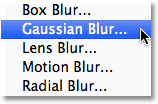
Отправляясь в Filter> Blur> Gaussian Blur.
При этом откроется диалоговое окно Gaussian Blur. Нажмите на
ползунок Radius в нижней части диалогового окна, а затем сохранить глаз на вашем окне документа, как вы начнете перетаскивая ползунок вправо. Как вы перетащите ползунок, вы увидите, что края Quick Mask наложения начинают смягчаться. Чем дальше вы перетащите ползунок Radius, более размывание вы примените к наложения и мягче появится края. Благодаря режим быстрой маски и фильтра Gaussian Blur, теперь у нас есть предварительный просмотр размере оперения мы применяем в нашем выборе краев! Нет больше догадок необходимы, потому что мы можем видеть то, что происходит по краям, как мы переместите ползунок:
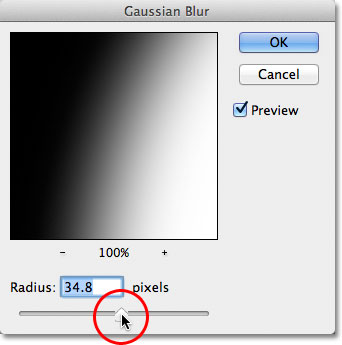
Пятно наложения краев, перетаскивая ползунок Radius вправо.
Когда вы будете довольны тем, как все выглядит, нажмите кнопку ОК, чтобы закрыть из диалогового окна Gaussian Blur. Здесь мы можем увидеть эффект фильтр Gaussian Blur была на моей Quick Mask наложения.Переход между полностью видны и наложения покрытые участков в настоящее время намного мягче, что означает, мои края выделенной теперь мягче:

Мягкие края наложения значит мягкие края отбора.
Теперь, когда мы смягчили наши края выделенной, мы можем перейти из режим быстрой маски и обратно в нормальный режим, нажав еще раз на
значок Quick Mask в нижней части панели инструментов или нажав письмо
Q на клавиатуре:
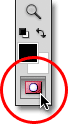
Снова нажмите на значок Quick Mask, чтобы вернуться в нормальный режим.
Это возвращает нас к нашей стандартной выбора контура, который снова не дает нам никаких указаний, что мы просто растушеванного выбор в режим быстрой маски. Это нормально, хотя. Оперение все еще там, можем ли мы увидеть его в данный момент или нет:

Вернуться в обычный режим.
Оставшаяся проблема в том, что я в настоящее время имеют неправильную часть изображения, выбранного. Я хочу, чтобы область я выбрал в центре изображения и удаления зоны вокруг нее, что означает, что я сначала нужно
инвертировать мой выбор, подойдя к
Выбор меню в верхней части экрана и выбрав
Inverse , Это выделение области, который ранее был выбран и выберите область, которая не была выбрана, меняются местами выбор:

Отправляясь в Select> Inverse.
С выбор сейчас перевернут, я удалю область вокруг пары, нажав
Backspace (Win) /
Удалить (Mac) на клавиатуре, то я буду нажмите
Ctrl + D (Win) /
Command + D (Mac) на моем клавиатура для быстрого удаления контур выделения из документа, так как мы больше не нужно. Благодаря выбору края находятся смягчил в режиме быстрой маски с его предварительный просмотр, мы получаем плавный переход, как мы ожидали между супругами в центре изображения и белом фоне окружающей их:

Окончательный эффект виньетка.
И у нас это есть! Вот как перо выбор в Photoshop, в комплекте с живой предварительный просмотр результатов, используя режим быстрой маски и Gaussian Blur Filter!
Пуховые выбора в Photoshop С Quick Mask
сделать закладку в соцсетях
|
Категория: Базовые |
Просмотров: 22 |
Добавил: Гость
|





 Конфиденциальность гарантирована
Конфиденциальность гарантирована